Mega Agro - Laboratório - Análises
Definição do tipo de análise a ser feita
Análises que você pode fazer:
- Análise de matéria prima: Para Cana| Para Grãos
A área de Análises do Laboratório engloba todas as análises que podem ser feitas por meio do respectivo módulo para os segmentos de grãos e de cana. Por meio do Laboratório podem ser feitas as seguintes análises:
- Análise de matéria prima: Possibilita realizar a análise da matéria prima retirada pela sonda de amostragem pra cana e, grãos.
- Análise de pré-colheita: Possibilita realizar a análise de pré-colheita da cana.
- Análsie de experimento: Possibilita realizar análises da matéria, incluindo experimentos com novas variedades de cana.
- Análise de impurezas minerais: Possibilita realizar a análise das impurezas minerais obtidas na amostra de cana utilizada.
- Análise de impurezas vegetais: Possibilita realizar a análise das impurezas vegetais obtidas na amostra de cana utilizada.
Definição do tipo de análise de matéria prima a ser feita
A definição do tipo de análise da matéria prima a ser realizada no módulo de Laboratório é definida por meio do parâmetro 24 - USA_COLHEITA_ANALISE, nos Parâmetros do Sistema.
Dessa forma, os campos solicitados modificam-se para atender a demanda da matéria prima, se cana ou grãos, conforme o valor registrado no parâmetro: S, para indicar que será utilizado o processo de a análise de grãos ou, N para indicar que será utilizado o processo de análise de cana.
24 - Parâmetros do Módulo de Controle Agronômico - USA_COLHEITA_ANALISE
- Acesse o caminho: Mega Agro > Global Agrícola > Parâmetros do Sistema;
- Acesse a guia Controle Agronômico;
- Acesse o parâmetro 24 - Parâmetros do Módulo de Controle Agronômico;
- Selecione o item USA_COLHEITA_ANALISE;
- Clique em +Inserir;
- Informe os campos solicitados:
- Sequencial: Informe um código sequencial para a nova parametrização;
- Data Vigência: Informe a data a partir da qual esta parametrização estará vigente;
- Valor do Item: Informe S ou N para indicar se a organização utiliza o apontamento de colheita/análise e, se as análises do Laboratórios serão feitas para grãos ou cana:
- N: Informe N para indicar que serão feitas análises de cana;
- S: Informe S para indicar que serão feitas análises de grãos. Além disso, também habilitará a tela de Saída Direta, no menu de Colheita do Agronômico.
- Clique em Confirmar para salvar a respectiva parametrização.
Análises que você pode fazer:
Atenção
A busca por uma análise efetuada permite também a sua edição. Contudo, só será possível editar uma análise realizada se o cálculo do pagamento do fornecedor não houver sido realizado. Caso contrário, o sistema emitirá um alerta e não permitirá a edição da análise.
- Acesse o caminho: Mega Agro > Laboratório > Movimentações > Análises > Matéria Prima;
- Clique em Procurar, para localizar o certificado de análise para o qual deseja executar o respectivo registro de análise:
- Informe os campos solicitados para localização:
- Safra: Indique a safra a que pertence o certificado de análise que deseja localizar;
- Emissão de Análises: Informe o intervalo de datas que abrange a data de emissão da análise que deseja localizar;
- Certificado de Análise: Informe o certificado de análise que deseja localizar, caso saiba.
- Clique em Aplicar;
Serão exibidas, automaticamente, as informações de Safra, Certificado de Pesagem, Nro Certificado de Análise e Compartimento.
-
Informe os campos solicitados para registro da análise de matéria prima:
- PBU: Informe o peso do bolo úmido;
- Brix: Informe o resultado da leitura do Brix;
- Temperatura: Informe a temperatura na qual foi realizada a análise;
- Leitura POL: Informe o resultado da leitura do POL.
O campo Leitura POL Corrigida será calculado automaticamente pelo sistema.
-
Clique em Submeter Análise.
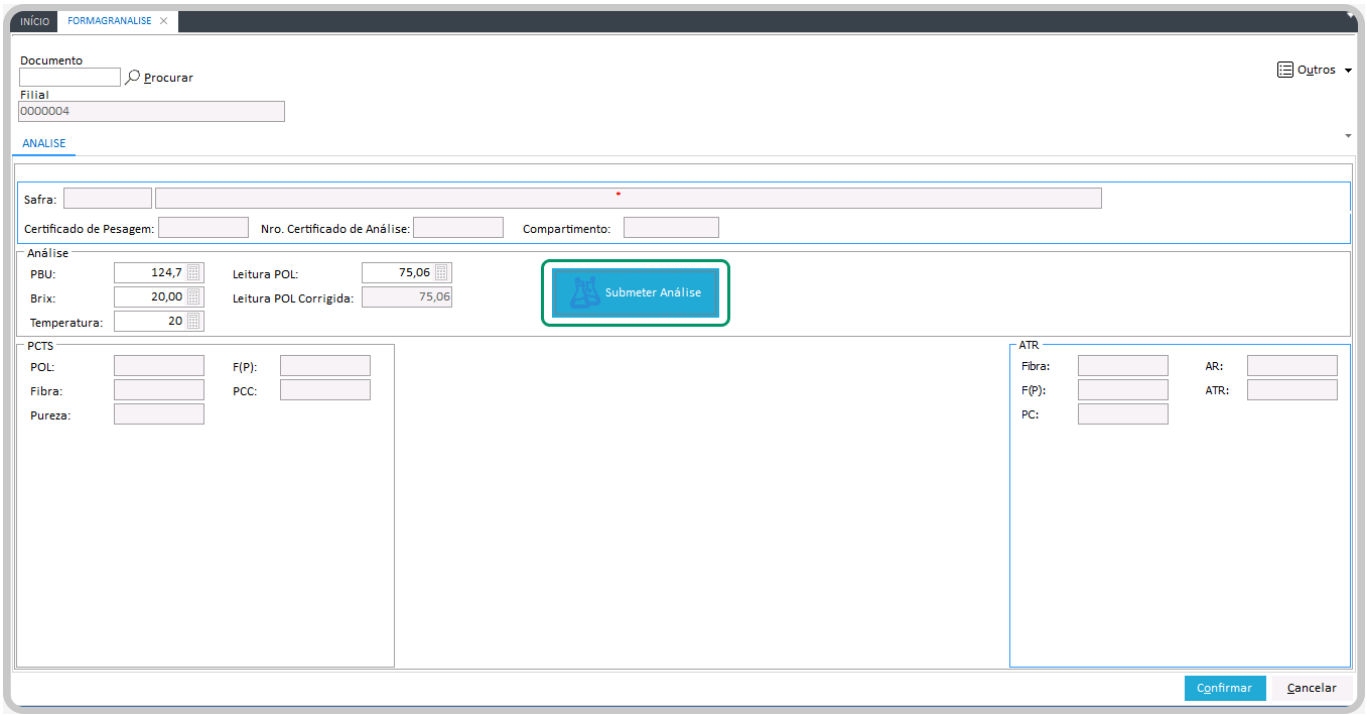
O sistema exibirá, automaticamente, os dados do PCTS (Pol, Fibra, Pureza, F(P) e PCC) e do ATR (Fibra, F(P), PC, AR e ATR).
- Clique em Confirmar, para salvar a respectiva análise de matéria prima.
Ao confirmar, será apresentado o número da gravação da análise.
Atenção
Para utilizar o processo de análise de grãos, é necessário que o item USA_COLHEITA_COLHEITA esteja devidamente informado com S. Conforme a explicado em Definição do tipo de análise de matéria prima a ser feita.
- Acesse o caminho: Mega Agro > Laboratório > Movimentações > Análises > Matéria Prima;
- Indique, no campo Filial, a organização para a qual será feito o processo de análise dos grãos;
- Informe os campos solicitados para identificação das pesagens:
- Safra: Indique a safra relacionada ao certificado para o qual deseja realizar a análise;
- Certificado: Indique o certificado para o qual deseja realizar a análise;
- Compartimento: Informe o número do compartimento para o qual deseja realizar a respectiva análise.
- Clique em Selecionar;
- Selecione, na listagem Tipo de Análise, a análise que deseja realizar;
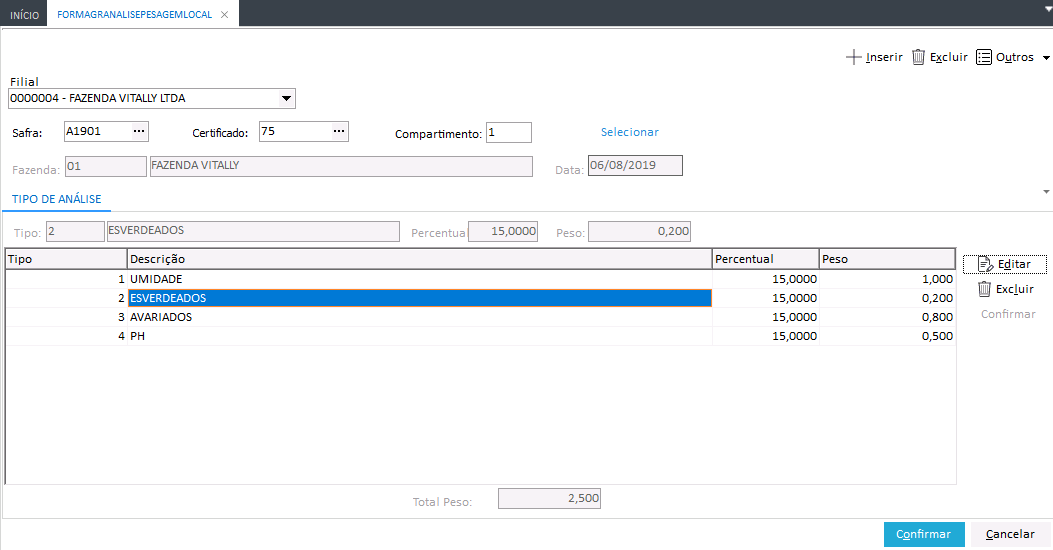
- Clique em Editar;
- Informe as respostas solicitadas de acordo comm o respectivo tipo de análise:
XTecle Tab e, em seguida, Enter para confirmar e, já selecionar o item seguinte da análise. Repita os passos 6, 7 e 8 para todos os tipos de análise que desejar registrar.
O tipo de resposta irá depender do Tipo de Resposta configurada no cadastro de Tipo de Análise, do módulo Global Agrícola.
- Percentual e Peso: A resposta a ser informada é o percentual e o peso para a respectiva análise;
- Descritiva: A resposta a ser informada é uma descrição dos achados da respectiva análise;
- Sim/Não: A resposta a ser informada é sim ou não, de acordo com o contexto de análise;
- Valor: A resposta a ser informada é um valor, seguindo a lógica da análise.
- Clique em Confirmar, no menu lateral, para salvar a informação da respectiva análise;
- Clique em Confirmar, ao final da tela, para salvar a análise completa do respectivo compartimento.
- Acesse o caminho: Mega Agro > Laboratório > Movimentações > Análises > Pré-Colheita;
- Informe os campos solicitados para identificação da análise:
- Emissão: Informe a data da análise para a emissão do certificado;
- Tipo: É preenchido automaticamente como Pré-Colheita;
- Fornecedor: Indique o fornecedor da amostra da matéria prima analisada;
- Safra: Indique a safra a que pertence a amostra analisada;
- Fundo Agr.: Indique o fundo agrícola relacionado a matéria prima da qual a amostra foi retirada;
- Talhão: Indique o talhão relacionado a matéria prima da qual a amostra foi retirada;
- Sub-Área: Indique a sub-área relacionada a matéria prima da qual a amostra foi retirada;
- Recurso: Indique o recurso utilizado na respectiva análise;
- Observação: Utilize este campo para registrar informações complementares pertinentes a respectiva análise.
- Informe os campos da área Análise:
- Brix: Informe o resultado da leitura do Brix;
- Leitura POL: Informe o resultado da leitura do Pol;
- Temperatura: Informe a temperatura na qual foi realizada a análise;
- PBU: Informe o peso do bolo úmido;
- Dextrana: Informe a dextrana da análise.
- Clique em Submeter Análise;
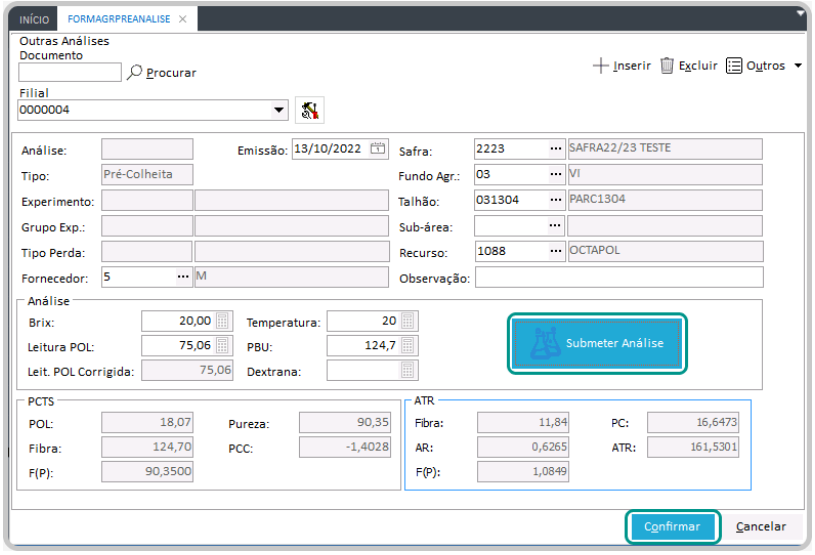
O sistema irá informar automaticamente a leitura da Pol corrigida (Leit. Pol Corrigida), todos os campos das áreas PCTS (POL, Fibra, F(P), Pureza e PCC) e, de ATR (Fibra, AR, F(P), PC e ATR).
- Clique em Confirmar, para salvar a respectiva análise de pré-colheita.
Ao confirmar, será apresentado o número da gravação da análise.
- Acesse o caminho: Mega Agro > Laboratório > Movimentações > Análises > Experimentos;
- Informe os campos solicitados para identificação da análise:
- Emissão: Informe a data da análise para a emissão do certificado;
- Safra: Indique a safra relacionada ao experimento;
- Tipo: É preenchido automaticamente como Experimento;
- Experimento: Indique o experimento a que se refere a respectiva análise;
- Grupo Exp.: Indique o grupo ao qual o experimento analisado faz parte;
- Fornecedor: Indique o fornecedor da amostra da matéria prima analisada;
- Safra: Indique a safra a que pertence a amostra analisada;
- Fundo Agr.: Indique o fundo agrícola relacionado a matéria prima da qual a amostra foi retirada;
- Talhão: Indique o talhão relacionado a matéria prima da qual a amostra foi retirada;
- Sub-Área: Indique a sub-área relacionada a matéria prima da qual a amostra foi retirada;
- Recurso: Indique o recurso utilizado na respectiva análise;
- Observação: Utilize este campo para registrar informações complementares pertinentes a respectiva análise.
- Informe os campos da área Análise:
- Brix: Informe o resultado da leitura do Brix;
- Leitura POL: Informe o resultado da leitura do Pol;
- Temperatura: Informe a temperatura na qual foi realizada a análise;
- PBU: Informe o peso do bolo úmido;
- Dextrana: Informe a dextrana da análise.
- Clique em Submeter Análise;
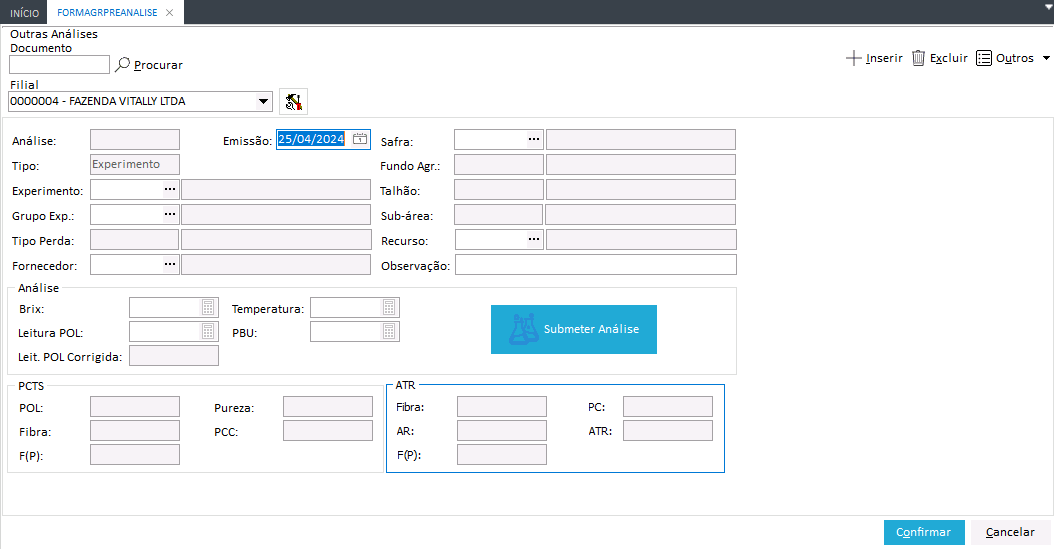
O sistema irá informar automaticamente a leitura da Pol corrigida (Leit. Pol Corrigida), todos os campos das áreas PCTS (POL, Fibra, F(P), Pureza e PCC) e, de ATR (Fibra, AR, F(P), PC e ATR).
- Clique em Confirmar, para salvar a respectiva análise de experimento.
Ao confirmar, será apresentado o número da gravação da análise.
-
Acesse o caminho: Mega Agro > Laboratório > Movimentações > Análises > Impurezas Vegetais;
-
Clique em +Inserir;
-
Informe os campos solicitados para registro da análise:
- Certificado de Pesagem: Indique o certificado de pesagem da qual foi retira a amostra para análise;
- Compartimento: Indique o compartimento do qual foi retirada a amostra para análise;
- Data Emissão: Informe a data da emissão do certificado.
Automaticamente serão exibidas as informações dos campos Fornecedor, FA e Talhão.
-
Informe os campos de Controle Analítico:
- Peso (Kg) e %: Informe o peso total de Cana, Palha e Areia.e, automaticamente, serão exibidos os respectivos percentuais de cada um e o pessoal total deles.
-
Clique em Confirmar para salvar a respectiva análise de impureza vegetal.
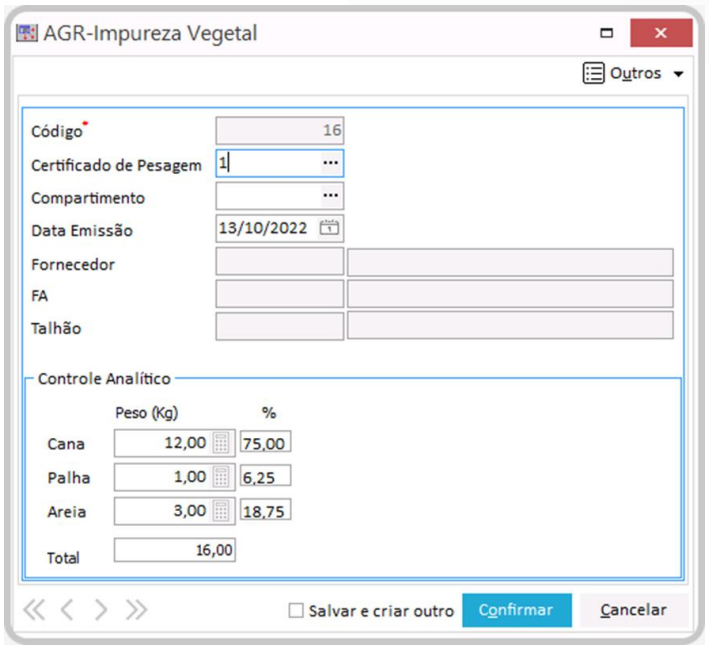
-
Acesse o caminho: Mega Agro > Laboratório > Movimentações > Análises > Impurezas Minerais;
-
Informe os campos solicitados para realização da análise:
- Lote: Informe o código do lote relacionado a análise;
- Data e Hora: Informe a data e, hora de realização da análise;
- Operador: Indique o funcionário responsável pelo equipamento;
- Equipamento: Indique o equipamento utilizado;
- Peso Amostra: Informe o pesoa total da amostra;
- Peso Cadinho: Informe o peso do cadinho;
- Peso Incinerado: Informe o peso do que foi incinerado.
Logo após, o sistema calculará automaticamente os valores dos campos Peso Resíduo, Kg/Tc (quilo por tonelada de cana) e os percentuais de Impureza, Cinza e Matéria Orgânica.
-
Clique em +Inserir;
-
Informe os campos necessários para vinculação de certificados de análises a análise de impureza que está sendo feita:
- Safra: Indique a safra a que pertence a amostra analisada;
- Certificado: Informe o número do certificado que deseja vincular a análise.
Atenção
Também é possível inserir todos os certificados que tenham o respectivo Operador ou Equipamento informado, de uma vez. Para isso,
- Clique no botão Todos Certif;
- Clique em Sim para confirmar a inclusão de todos os certificados.
- Clique em Confirmar, no menu lateral;
- Clique em Confirmar, para salvar o registro da respectiva análise de impureza mineral.
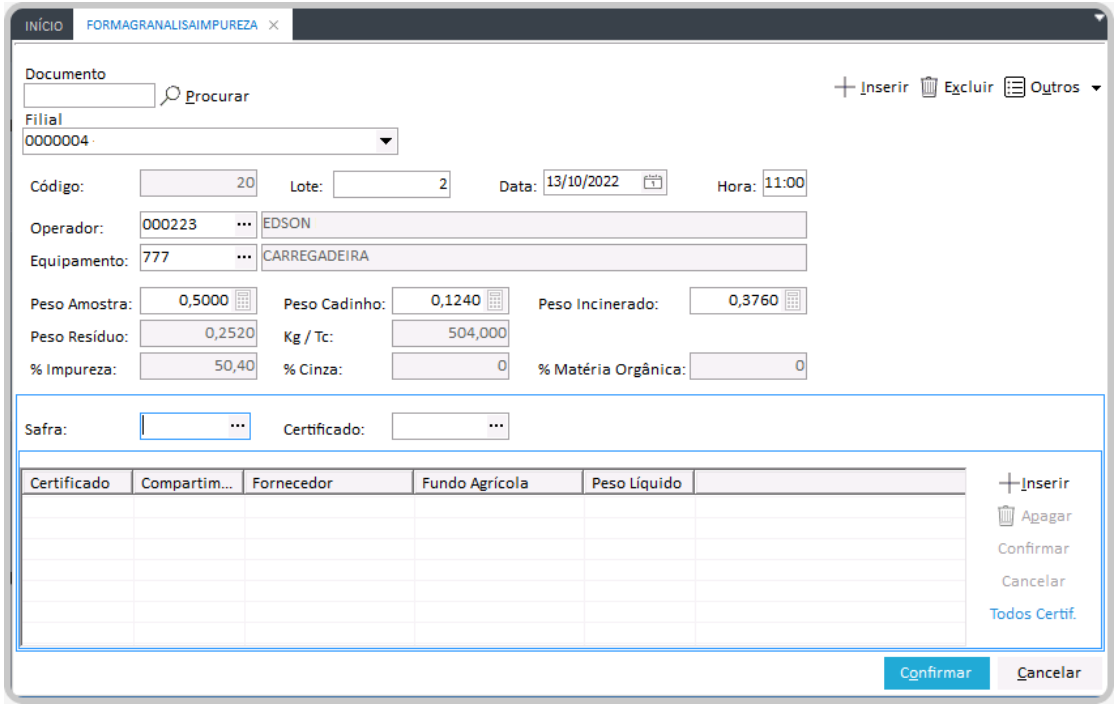
 English
English
 Español
Español

 English
English Español
Español

